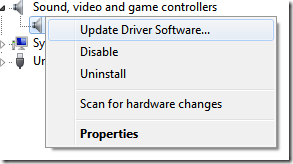Rainmeter adalah salah satu desktop modding populer saat ini dikarenakan open source dan fitur modifikasinya.
MEMBUAT SKIN NOTE
Untuk membuat kode ini bekerja, buka Notepad atau program serupa (saya menggunakan Notepad + +) dan menyimpan kode di sebuah file bernama Notes.ini dalam folder Skins Rainmeter di Dokumen Anda. Dalam folder yang sama Anda simpan
Notes.ini dan buat sebuah file file bernama notes.txt. Anda dapat menuliskan sesuatu di dalam file teks tersebut misalnya. "Hello Mas Bro!".
[Rainmeter]
[Rainmeter]
Author=Mas Broccoli
Update=1000
[Variabel]
Bagian ini berisi semua variabel yang akan digunakan di skin. WIDTH dan HEIGHT adalah dimensi dari gambar latar belakang. NOTESPATH memberitahu Rainmeter teks file apa yang akan ditampilkan. berikunya menentukan ukuran, font, dan warna teks yang ditampilkan. TITLE adalah judul dari skin.
WIDTH=180
HEIGHT=200
NOTESPATH=#CURRENTPATH # notes.txt
FONT=Trebuchet MS
TEXTCOLOR=255.255.255
FONTSIZE=10
FONTSIZE2=8
TITLE=NOTE
[MeasureNOTES]
Ini adalah bagian dari kode yang memberitahu Rainmeter untuk menampilkan catatan. Seperti yang Anda lihat, itu referensi NOTESPATH. Untuk referensi variabel Anda harus menyertakan nama variabel dengan # variableName #. FileFilter berfungsi untuk mencari file teks.
[MeasureNOTES]
Measure= Plugin
Plugin= PluginsQuotePlugin.dll
Pathname= # NOTESPATH #
Subfolder=1
FileFilter=*. Txt
Sepatator= ¶
[BackGround]
Kotak yang ditampilkan dibalik teks. X dan Y adalah posisi mula skin dalam horisontal dan vertikal sedangkan H dan W adalah tinggi dan lebar. SolidColor mendefinisikan warna, dalam hal ini hitam, dan transparansi warna.
[BackGround]
Meter=Image
Y=0
W=#WIDTH#
H=#HEIGHT#
SolidColor=0,0,0,100
[TextStyle]
Ini adalah bagian untuk Style. Ini bukanlah meter atau measure Ini hanya bagian lain dari kode meter untuk direferensi. Style ini mendefinisikan beberapa parameter yang umum untuk Title dan Notes. Hal ini membuat coding lebih mudah dengan mereferensi blok kode daripada memiliki baris kode yang identik dalam meter yang berbeda.
[TextStyle]
FontColor=#TEXTCOLOR#
StringStyle= Bold
Antialias=1
FontFace=#FONT#
FontSize=#FONTSIZE#
StringAlign=CENTER
[Title]
Menampilkan judul dan mereferensi [TextStyle], sehingga [Title] memiliki semua atribut yang diperlukannya. Setiap meter membutuhkan posisi X dan Y. Yang menarik tentang hal ini adalah bagaimana dimensi X diatur. X= (#WIDTH#/2) berarti Title akan selalu relatif ditengah daripada lebar skin. Tentu saja, posisi bisa saja berada pada angka atau formula yang lain. Jika Anda menggunakan formula posisi, itu harus dalam tanda kurung, jika tidak maka tidak akan bekerja. Dan formula bisa jadi sangat rumit bila Anda menginginkannya.
[Titlel]
Meter=String
MeterStyle=TextStyle
X= (#WIDTH#/2)
Y=10
Text=#TITLE#
LeftMouseDownAction=!Execute ["#NOTESPATH#"]
[NoteText]
Menampilan apa yang [MeasureNotes] baca dari file teks. Karena kita ingin agar teks berada dalam background kita perlu mengatur dimensi Height dan Width meter. Y = 5R yang artinya adalah lima piksel bawah meter yang di atasnya. Saya membuat batasan 5 piksel, sehingga WIDTH menjadi (#LEBAR #-10) dan X=5. 5 pixel di sebelah kiri dan 5 di sebelah kanan, jadi kurangi 10 dari lebar latar belakang meter. Untuk mengatur ketinggian begitu mudah karena pada dasarnya saya harus mengira-ngira sendiri sampai saya mendapatkan posisi yang diinginkan.
[NotesText]
Meter=String
MeasureName=MeasureNOTES
MeterStyle=TextStyle
X=5
Y=5R
H= (#HEIGHT#-40)
W= (#WIDTH#-10)
StringAlign=LEFT
FontSize=#FONTSIZE2#
ClipString=1